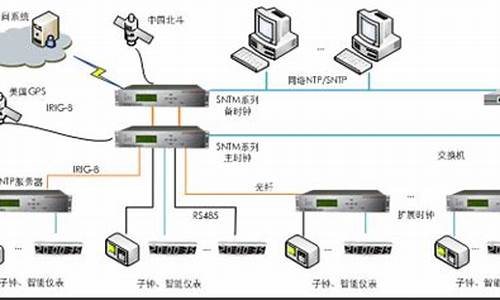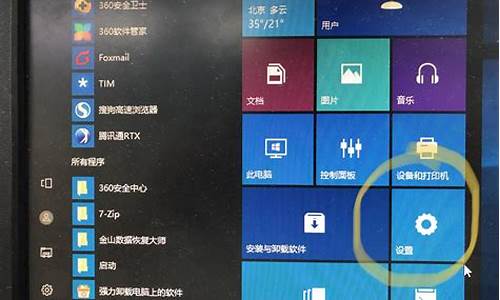针式打印机用驱动吗,支持电脑系统的针式打印机

针式打印机是一种常见的打印机类型,使用时需要注意一些技巧,下面将为大家介绍。
色带使用
针式打印机的使用是色带,就像激光打印机的墨盒一样,只不过色带是以条带的形式存在,而墨盒中是以粉末的形式使用。
按钮功能针式打印机的边上有多个按钮,其中白色箭头指的是调节纸张厚度的,红色箭头指的是控制前面进纸还是后面进纸的,蓝色箭头指的是调节进纸的多少,微调的时候用的上。
三个小按钮针式打印机的上面会有三个小按钮,一般情况下按着上面的指示操作即可,有的个别机器在出纸的时候按一下最右边的按钮之后按左侧的才会出来。
纸张放置针式打印机的前面灰色区域是放纸的,边上有调节的,纸张放置的位置一定要紧贴边线一旦放歪了那么打印出来的东西也就会歪,要是有格的话会歪的更明显,所以一定放好。
注意事项打印机工作时一定不要打开前面的挡板以免发生意外。
首先,需要开启打印机的自动切纸的功能:
1、关闭打印机电源。
2、同时按住“进纸/退纸键”和“暂停键”然后打开打印机的电源,按住大概5s,等待打印头开始移动后松手,然后放纸,打印机会打印出一页文字。在打印出的内容里面找到“自动切纸”看后面写的是开还是关。如果是关,执行第3步。如果是开,说明自动切纸已经是打开的状态,执行第5步。
3、按两下换行键,电源灯熄灭,缺纸灯和暂停灯长亮。(一下一下的按,每按一下指示灯的状态会变)
4、按两下进纸键,电源灯熄灭,缺纸灯长亮,暂停灯熄灭。
5、关机完成设置。
然后,请检查您所设置的纸张尺寸与实际所使用的连续纸尺寸是否完全相同,如不同请按实际纸张尺寸选择,如果找不到相关的纸张规格请按以下方法设置:
1.自定义纸张:(请根据用户不同系统提供)
XP:电脑左下角点击“开始”->“打印机和传真机”-> “文件”->“服务器属性”,勾选“创建新格式”,在“表格名”中输入自定义尺寸的名称(如:1234),根据纸张的实际尺寸分别输入“宽度”和“高度”(高度=连续纸孔数*0.5*2.54CM)。
“打印机区域边距”无需修改,点击“保存格式”完成纸张自定义。
WIN7:电脑左下角点击“开始”->“设备和打印机”,鼠标左键点击所使用的打印机图标,在上方菜单栏选择“服务器属性”,勾选“创建新表单”,在“表单名”中为输入自定义尺寸的名称(如:1234),根据纸张的实际尺寸分别输入“宽度”和“高度”(高度=连续孔数*0.5*2.54CM)。
“打印机区域边距”无需修改,点击“保存格式”完成纸张自定义。
2.驱动设置:
鼠标右键点击所使用的打印机图标选择“打印首选项”->“布局”->“高级”,在“纸张规格”中选择自定义尺寸的名称“1234”
3.应用软件设置:
请在您所使用的应用软件中,按照以上自定义的尺寸进行“页面设置”,如果打印出的结果仍存在同样的问题。建议您在WORD等通用软件中进行测试,若打印结果是正确的,则说明您使用的应用软件存在问题,建议检查您的软件设置或与您的软件开发商联系。
声明:本站所有文章资源内容,如无特殊说明或标注,均为采集网络资源。如若本站内容侵犯了原著者的合法权益,可联系本站删除。